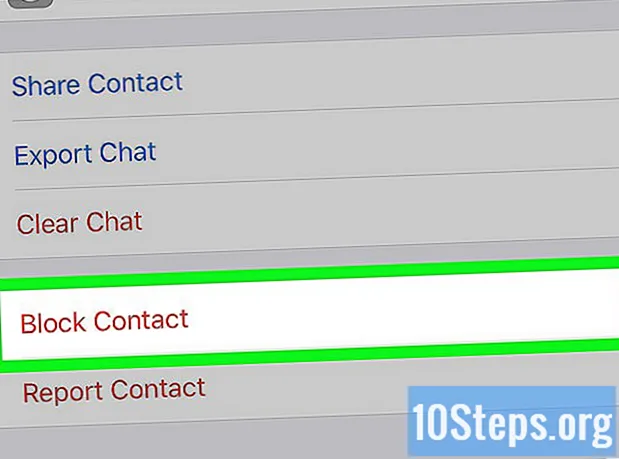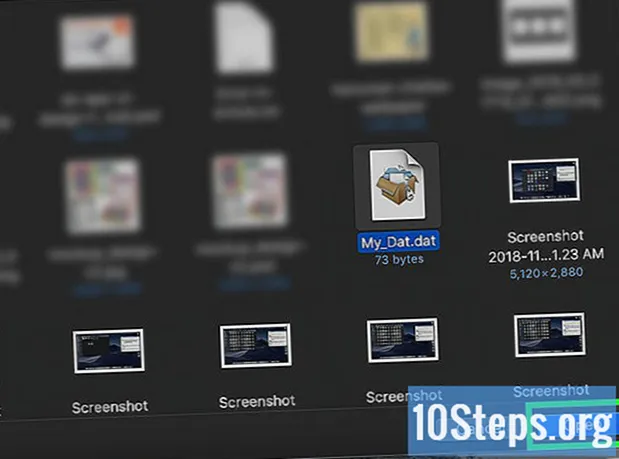Turinys
Jei neatliekama reguliari ir tinkama priežiūra, laikui bėgant „Windows XP“ sistemų veikimas paprastai blogėja. Norėdami nutraukti šį našumą, apsilankykite techninės priežiūros parduotuvėje nėra vienintelė galimybė; taip pat galite savarankiškai pagerinti kompiuterio našumą. Sutaupykite pinigų ir padidinkite „Windows XP“ greitį.
Žingsniai
Norėdami pagerinti „Windows XP“ veikimą, reguliariai naudokite nemokamą registro valymo programą. Pirmiausia atlikite registro atsarginę kopiją naudodami valymo programą. Gali būti, kad pašalinote programą nenaudodami valdymo skydo funkcijos „Pridėti arba šalinti programas“, arba netgi objektas ar failas gali būti perkeltas į registrą. Galų gale ši našlaičių ar ne vietoje esanti informacija kaupiasi ir pradeda užkimšti jūsų registrą, todėl jūsų kompiuteris gali sulėtėti, taip pat gali atsirasti klaidų pranešimų ir sistemos gedimų.

Pašalinkite virusus ir šnipinėjimo programas. Virusai ir šnipinėjimo programos yra pagrindinės kompiuterio sulėtėjimo priežastys, nes kompiuteryje gali būti keli slapukai ir šnipinėjimo programos ar Trojos arklys, kurie sugaišta procesoriaus laiko, kad galėtų skaityti, saugoti ir siųsti informaciją apie savo veiklą įvairiems šnipinėjimo ar gaudymo pagrindams atnaujinti ir paleisti antivirusinę programą. ir šnipinėjimo programinę įrangą kas savaitę.- Jei neturite įdiegtų įrankių, apsaugančių nuo kenkėjiškų ir šnipinėjimo programų, galite atsisiųsti | Spyware Blaster ir virusų atveju galite atsisiųsti nemokamą | AVG - „Antivirusinė apsauga“ arba tai | "Avira -" Anti-Vira Guard "(visi 3 yra nemokami asmeniniam naudojimui), taip pat visi yra prieinami korporacinėmis ar profesionaliomis versijomis. Be to," Microsoft | Windows Defender "taip pat yra plačiai naudojamas anti-spyware įrankis, kuris šiuo metu yra platinamas nemokamai vartotojams, turintiems tikrą ir patikrintą „Windows“ kopiją. „Windows Defender“ taip pat yra kartu su kitais „Microsoft“ produktais ir paslaugomis, tokiomis kaip „LiveOneCare“ ir „Vista“.
- Atsisiųskite ir įdiekite „Mozilla Firefox“, „Opera“ arba „Google Chrome“. Jie leis jums importuoti visus nustatymus iš „Internet Explorer“ ir yra daug mažiau linkę į kenkėjiškas programas nei „Microsoft Internet Explorer“. Jis paklaus, ar norite padaryti tai kaip numatytąją naršyklę. Pažymėkite parinktį „Daugiau to nerodyti“ ir spustelėkite „Taip“. „Firefox“ taip pat turi gerą funkciją, leidžiančią ištrinti slapukus, talpyklą ir laikinus interneto failus kiekvieną kartą, kai ją uždarote. Primygtinai rekomenduojama naudoti šią parinktį. Tai gali pagreitinti jūsų interneto patirtį. Taip pat galite patikrinti „Google Chrome“, kuris yra pastebimai greitesnis ir mažiau linkęs į virusų atakas.
- Jei turite tikrai komplikuotą virusinę infekciją, pabandykite naudoti | Greitas virusų šaliklis. Tai yra nemokama priemonė ir, nors ir nepakeičianti komercinių produktų, gali būti naudinga pašalinant kai kuriuos labiau žinomus virusus, kurie užkrės jūsų sistemą.

Atlikite disko valymą. Greitai išvalykite diską, kad pašalintumėte nereikalingus failus.- Apatiniame kairiajame ekrano kampe spustelėkite Pradėti, tada spustelėkite Vykdyti.
- Teksto lauke įveskite „cleanmgr.exe“.
- Paspauskite „ok“. Tai gali užtrukti, jei to niekada nepadarėte.

Pašalinkite nepageidaujamą / nereikalingą programinę įrangą, kuri gali būti lėtumo priežastis. Mes visi buvome ten, atsisiuntę tai, ko mums nebereikia ar neplanuojame naudoti, išskyrus atvejus, kai nebenaudojame, neplanuojame to naudoti arba niekada neplanuojame.- Spustelėkite Pradėti, tada Valdymo skydas.
- Spustelėkite Pridėti / pašalinti programas.
- Pasirinkite bet kokią seną programinę įrangą, kurios nebenaudojate, ir spustelėkite „Pašalinti“.
Defragmentuokite savo kompiuterį. Tai padės panašius failus fiziškai priartinti prie kietojo disko ir padės pagerinti krovimo greitį.
- Dar kartą spustelėkite Pradėti, tada spustelėkite Vykdyti.
- Teksto lauke įveskite „dfrg.msc“.
- Norėdami pradėti procesą, spustelėkite Defragmentuoti.
Norėdami automatiškai paleisti, uždarykite bet kurią programą, kuri jums neįdomi. Apribokite programų, kurios bus paleistos automatiškai, įjungus kompiuterį, skaičių.
- Paleiskite msconfig
- Pasirinkite „paleidimo“ arba automatinio paleidimo skirtuką.
- Pasirinkite ir atimkite programas, kurių nenorite paleisti automatiškai.
- Arba | Spustelėkite čia ir atsisiųskite „StartUpCPL“.
- Įdiekite ką tik atsisiųstą programinę įrangą.
- Atidarykite valdymo skydą, pasirinkite „Paleisti“ arba paleidimą.
- Išjunkite visas programas, kurių nenorite paleisti automatiškai.
- Programos taip pat gali suplanuoti užduočių vykdymą automatiškai, kai paleidžiama „Windows“. Norėdami sustabdyti tokias programas, naudokite „Windows“ užduočių planavimo priemonę. Norėdami jį atidaryti, spustelėkite Pradėti, tada Visos programos, užveskite pelės žymeklį ant priedų, tada ant Sistemos įrankių ir galiausiai spustelėkite Numatytos užduotys.
- Išjunkite visas paslaugas, kurių nenaudojate ar jums nereikia. Atidarykite Valdymo skydą, spustelėkite Administravimo įrankiai ir pasirinkite parinktį Paslaugos. Išjungus netinkamą paslaugą, jūs galite jų pastebėti nedelsdami. Prašome ieškoti nuorodos, tokios kaip | „overcloackersclub“, kur pateikiama konkreti informacija apie „Windows XP“ paslaugas. Jei nežinote, apie ką kalbama, neišjunkite paslaugos.
Padarykite „Windows“ greičiau įkeliamą. Atlikite tai koreguodami skirtuką „Laiko skirtasis laikas“.
- Spustelėkite Pradėti, tada Vykdyti.
- Įveskite „msconfig“ ir paspauskite enter.
- Viršuje spustelėkite skirtuką BOOT.INI.
- Dešinėje pusėje bus langelis „Laikas“, kurio vertė yra 30. Pakeiskite jį į 3.
- Pritaikę šį veiksmą, kompiuteris norės paleisti iš naujo, kad pakeitimai įsigaliotų. Paleidus iš naujo pamatysite sistemos nustatymų įrankio langą, tiesiog patikrinkite mygtuką, kuris prasideda „Nerodyti šio pranešimo“.
Pagreitinkite apdorojimo laiką. Išjunkite išgalvotą grafiką sistemoje „Windows XP“ ir pastebimai padidinsite kompiuterio greitį.
- Spustelėkite Pradėti, tada Valdymo skydas ir galiausiai Sistema. Pastaba: norint pamatyti sistemos parinktį, gali tekti „Perjungti į klasikinį režimą“.
- Eikite į skirtuką Išplėstinė. Spustelėkite mygtuką „Nustatymai“, esantį skiltyje „Našumas“.
- Pasirinkite parinktį „Koreguoti, kad pasiektumėte geriausių rezultatų“, tada spustelėkite Taikyti ir tada Gerai.
- Grafika nebus tokia prašmatni, bet jūsų kompiuteris bus greitesnis.
Nustatykite ieškos failo dydį.
- Spustelėkite Pradėti, tada Valdymo skydas ir tada Sistema. (Kaip ir ankstesniame etape.)
- Eikite į skirtuką Išplėstinė. Spustelėkite mygtuką „Nustatymai“, esantį skiltyje „Našumas“.
- Dabar pereikite į šį skirtuką Išplėstinė ir spustelėkite „Keisti“ virtualioje atmintyje.
- Pamatysite „Pradinis dydis (MB)“ ir „Didžiausias dydis (MB)“.
- Pakeiskite reikšmę „Pradinis dydis“ į tą pačią, kaip ir „Maksimali vertė“, ir spustelėkite „Nustatyti“.
- Pastaba: šis nustatymas padės jums žaidimų metu, pagreitins jūsų kompiuterį.
- Pridėta pastaba: Kai kompiuteris sunaudoja standųjį diską ir naudoja jį kaip RAM, jūs eikvojate išteklius ir netinkamai naudojate atmintį. Tai kenkia jūsų kompiuteriui, o pirkti daugiau RAM (o tai nėra labai brangu) yra daug įdomiau.
Nustatykite ypatybes. Tuo pačiu metu paspauskite „Control“ (Ctrl) + Alt + Delete (Del) arba dešiniuoju pelės mygtuku spustelėkite užduočių juostą ir pasirinkite parinktį Užduočių tvarkyklė. Kai užduočių tvarkyklė bus atidaryta, spustelėkite skirtuką Procesai. Dabar ieškokite explorer.exe, dešiniuoju pelės mygtuku spustelėkite jį ir nustatykite jo prioritetą „realtime“ arba realiuoju laiku. Dėl to jūsų kompiuteris sutelks dėmesį į explorer.exe, kuris yra jūsų užduočių juosta ir vaizdiniai objektai. Naudokite šį metodą, jei norite išlaikyti savo vizualinį stilių (arba jei naudojate transformacijos paketą). Šis metodas labai pagerina greitį ir, jei pastebite, kad kitos daug naudojamos programos yra lėtos, galite padidinti jų prioritetą iki šiek tiek didesnio nei jau įprasta ar net viršijančio. Jei vienu metu turite du procesus, kuriems teikiamas didelis prioritetas, jūsų kompiuteris taps nestabilus ir gali sugesti.
- Vartotojams, neturintiems administratoriaus vartotojo slaptažodžio: negalėsite pakeisti reikšmių realiuoju ar realiuoju laiku. Jei nesate valdytojo paskyroje arba turite nepakankamas privilegijas, geriausia, ką galite padaryti, tai nustatyti „aukštą“.
Patarimai
- Taip pat eikite į Pradėti, Vykdyti ir įveskite% temp%, tada viską ištrinkite.
- Atsisiųskite „Ccleaner“ iš majorgeeks.com. Tai gera nemokama programinė įranga, ir jei nenaudosite kitų nereikalingų programų, galėsite gauti daug vietos. Jis taip pat pateikia kitų įrašų, tokių kaip:
- Įkrovos tvarkyklė ir
- Registro valymas.
- Optimizuokite registraciją naudodamiesi trečiųjų šalių programine įranga. Daugelį šių registrų koregavimo programinės įrangos galima rasti internete, įskaitant nemokamą, demonstracines versijas ir reklamas, kuriose siūlomos nemokamos bandomosios versijos. Jei nesate susipažinę su registru, nebandykite jo redaguoti rankiniu būdu - registras yra gyvybiškai svarbus „Windows“ veikimui.
- Jei tai yra pirmasis jūsų defragmentavimas, atlikite tai dar kartą paleidę disko valymą, tada dar vieną disko valymą, kitą defragmentavimą ir galiausiai paskutinį disko valymą. Diską rekomenduojama defragmentuoti kas savaitę.
- Išvalykite kompiuterio vidų. Nuvalykite aušintuvus, švelniai nuvalykite monitoriaus ekraną ir išvalykite klaviatūrą ir pelę. Kai dulkės neleidžia tinkamai cirkuliuoti orui iš aušintuvų, taip pat iš oro kriauklių, tai gali sukelti problemų, įskaitant atminties problemas.
- Dažnai darykite viską, kas aprašyta aukščiau aprašytuose veiksmuose, kad jūsų kompiuteris būtų greitas.
- Norėdami pasiekti geriausių rezultatų, atlikite visus kitus veiksmus paleiskite defragmentavimo priemonę paskutinį kartą ir nenaudokite kompiuterio defragmentavimo metu.
- Nors užima daug laiko, kietojo disko skaidymas ir formatavimas, be naujo „Windows XP“ diegimo, pagerins jo našumą. Tai padarius bus ištrinti visi esami duomenys, todėl prieš tai rekomenduojama sukurti atsarginę failų kopiją. Išsaugokite tik savo sukurtus failus, nes jums reikės iš naujo įdiegti programas naujame „Windows“ diegime.Jei išsaugodami dokumentus nekeitėte numatytosios vietos, gali būti saugu nukopijuoti tik savo vartotojo katalogą ir visus jame esančius failus bei katalogus (pvz., „C: Documents and Settings username“). Paprastai dauguma vartotojų turės būtinai nukopijuoti šiuos failus.
- Dokumentai, sukurti naudojant programas, pvz., „Microsoft Word“, ar panašius biuro paketus.
- Žymės / parankiniai iš interneto naršyklės.
- Įdiegti šriftai, kurie pagal numatytuosius nustatymus nėra įtraukti į „Windows“ (atkreipkite dėmesį, kad kai kuriuos šriftus įdiegia programos).
- El. Pašto dėžutė kataloguose, jei naudojate el. Pašto programą, kuri nenaudoja žiniatinklio naršyklės.
- Visi duomenys, suplanuoti programoms, pvz., „Outlook“.
- Finansiniai įrašai tokioms programoms kaip „Quicken“.
- Paleiskite alternatyvų „Windows“ apvalkalą, kad galėtumėte sutaupyti RAM ir pagerinti našumą (| „Shell Shocked: Alternative Shells for Windows“). Nors ir brangiau, tačiau geriausia galimybė įdiegti papildomą RAM. Paleisdami alternatyvų apvalkalą, prisiimate galimą suderinamumo riziką, nes daugelis patentuotų „Microsoft“ programinės įrangos, tokių kaip naujausi jos žaidimai ar „Visual Studio“, gali tinkamai neveikti trečiosios šalies apvalkale.
Įspėjimai
- Naudodamiesi programine įranga įrašams valyti, turėsite labai nedidelį patobulinimą, jei tokių turite. Daugelis registrų redaktorių praneša, kad registro problemos yra daug blogesnės nei yra iš tikrųjų, arba yra šnipinėjimo programos / reklaminės programos. Apskritai nesijaudinkite dėl įrašų, nebent iškyla problema, dėl kurios turite koreguoti registrą.
- Visada sukurkite atkūrimo tašką prieš pašalindami programinę įrangą arba, dar geriau, prieš pradėdami bet kurį iš šių veiksmų.
- Būkite atsargūs naudodami „msconfig“. Nepanaikinkite nežinomų elementų pasirinkimo ir neeksperimentuokite su nustatymais kituose skirtukuose. Tai padarius, gali būti užkirstas kelias jūsų „Windows“ diegimui.